win10系统右下角显示或隐藏图标的设置方法
来源:deepinghost.com
时间:2024-10-18 10:06:35 455浏览 收藏
有志者,事竟成!如果你在学习文章,那么本文《win10系统右下角显示或隐藏图标的设置方法》,就很适合你!文章讲解的知识点主要包括,若是你对本文感兴趣,或者是想搞懂其中某个知识点,就请你继续往下看吧~
对于windows系统的右下角,打开一个应用程序,相应的在右下角会有一个图标显示,打开的程序少还好,如果多的话,会显示一大老堆,这时我们可以把不想显示的图标隐藏起来,这样看起来整洁!1、首先,在任务栏空白处右击,选择“设置”;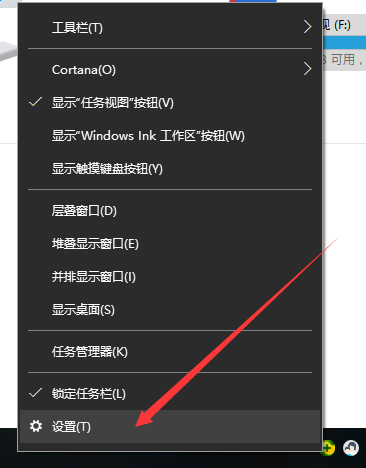 2、在任务栏的左侧高亮的“任务栏”,右侧找到通知区域,并单击“选择哪些图标显示在任务栏上”;
2、在任务栏的左侧高亮的“任务栏”,右侧找到通知区域,并单击“选择哪些图标显示在任务栏上”;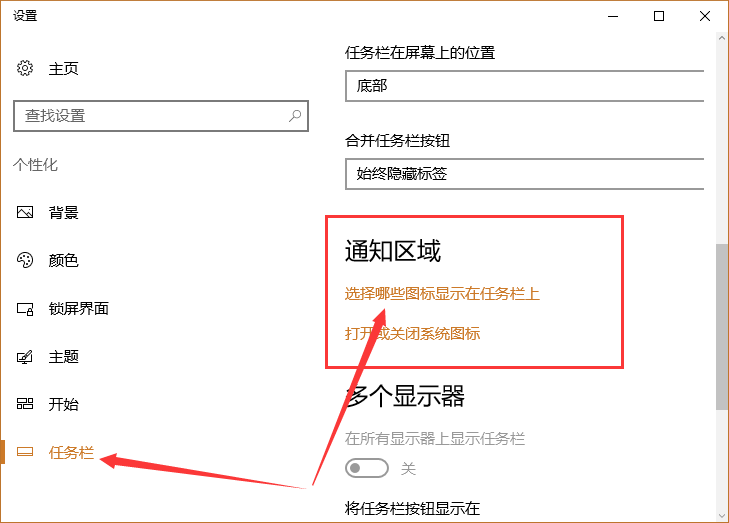 3、最上方的“通知区域显示所有图标”,选择“关闭”,然后在下方,根据自己的需要,选择关闭或显示的图标,即可;
3、最上方的“通知区域显示所有图标”,选择“关闭”,然后在下方,根据自己的需要,选择关闭或显示的图标,即可;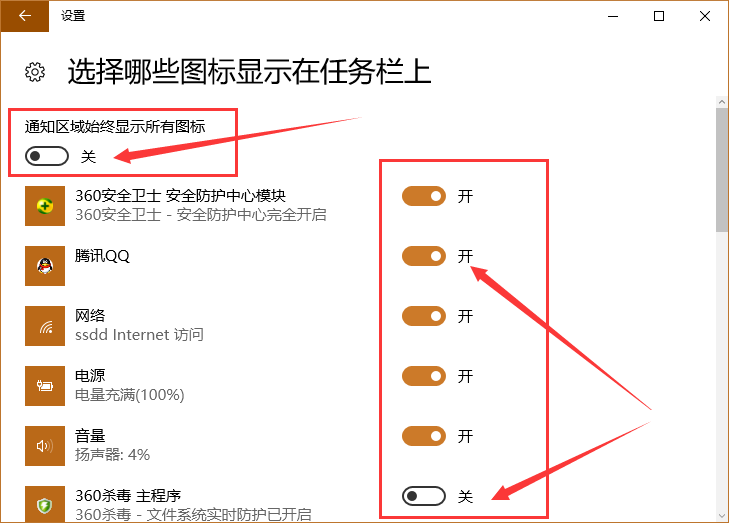 以上就是win10系统右下角显示或隐藏图标的设置方法,通过上面的方法设置,即可隐藏或显示想要的图标了。
以上就是win10系统右下角显示或隐藏图标的设置方法,通过上面的方法设置,即可隐藏或显示想要的图标了。文中关于的知识介绍,希望对你的学习有所帮助!若是受益匪浅,那就动动鼠标收藏这篇《win10系统右下角显示或隐藏图标的设置方法》文章吧,也可关注golang学习网公众号了解相关技术文章。
声明:本文转载于:deepinghost.com 如有侵犯,请联系study_golang@163.com删除
相关阅读
更多>
-
501 收藏
-
501 收藏
-
501 收藏
-
501 收藏
-
501 收藏
最新阅读
更多>
-
134 收藏
-
163 收藏
-
444 收藏
-
141 收藏
-
223 收藏
-
117 收藏
-
336 收藏
-
388 收藏
-
216 收藏
-
323 收藏
-
342 收藏
-
258 收藏
课程推荐
更多>
-

- 前端进阶之JavaScript设计模式
- 设计模式是开发人员在软件开发过程中面临一般问题时的解决方案,代表了最佳的实践。本课程的主打内容包括JS常见设计模式以及具体应用场景,打造一站式知识长龙服务,适合有JS基础的同学学习。
- 立即学习 543次学习
-

- GO语言核心编程课程
- 本课程采用真实案例,全面具体可落地,从理论到实践,一步一步将GO核心编程技术、编程思想、底层实现融会贯通,使学习者贴近时代脉搏,做IT互联网时代的弄潮儿。
- 立即学习 516次学习
-

- 简单聊聊mysql8与网络通信
- 如有问题加微信:Le-studyg;在课程中,我们将首先介绍MySQL8的新特性,包括性能优化、安全增强、新数据类型等,帮助学生快速熟悉MySQL8的最新功能。接着,我们将深入解析MySQL的网络通信机制,包括协议、连接管理、数据传输等,让
- 立即学习 500次学习
-

- JavaScript正则表达式基础与实战
- 在任何一门编程语言中,正则表达式,都是一项重要的知识,它提供了高效的字符串匹配与捕获机制,可以极大的简化程序设计。
- 立即学习 487次学习
-

- 从零制作响应式网站—Grid布局
- 本系列教程将展示从零制作一个假想的网络科技公司官网,分为导航,轮播,关于我们,成功案例,服务流程,团队介绍,数据部分,公司动态,底部信息等内容区块。网站整体采用CSSGrid布局,支持响应式,有流畅过渡和展现动画。
- 立即学习 485次学习
